Trên Windows 10, khi có bản cập nhật mới cho bộ ứng dụng Microsoft Office, bạn sẽ thấy nút Update now để nhanh chóng áp dụng bản phát hành mới nhất.
Tuy nhiên, đôi khi, bạn sẽ thấy thông báo lỗi Something went wrong… và mã lỗi 30088-26. Ngay cả sau khi khởi động lại thiết bị, bạn sẽ thấy thông báo tương tự khi tiếp tục áp dụng bản cập nhật.
Nếu đang cố cập nhật các ứng dụng Office và lỗi 30088-26 xuất hiện, thì bạn có hai giải pháp. Bạn có thể sửa chữa cài đặt hoặc gỡ và cài đặt lại ứng dụng. Quá trình này sẽ hoạt động cho dù bạn sử dụng Microsoft 365 (Office 365), Office 2019 hay Office 2016.
Trong hướng dẫn này, bạn sẽ học các bước để giải quyết vấn đề khi cố gắng cập nhật Office lên phiên bản mới nhất trên Windows 10.
Cách sửa lỗi cài đặt Office để khắc phục lỗi 30088-26 trên Windows 10
Để sửa chữa cài đặt Office, hãy làm theo các bước sau:
1. Mở Settings trên Windows 10.
2. Nhấp vào Apps.
3. Nhấp vào Apps & features.
4. Trong phần Apps & features, hãy chọn mục Microsoft Office 365.
5. Nhấp vào nút Modify.
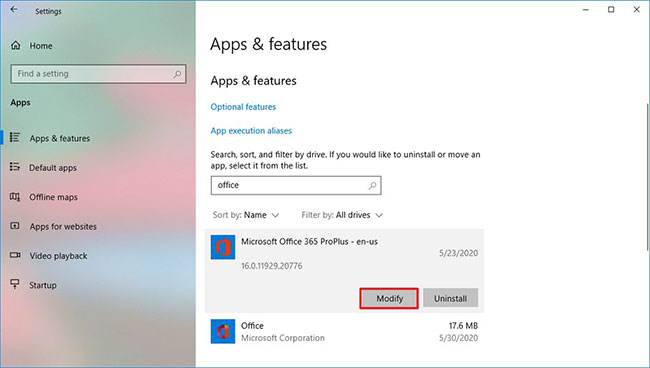
6. Chọn tùy chọn Online Repair để sửa lỗi 30088-26.
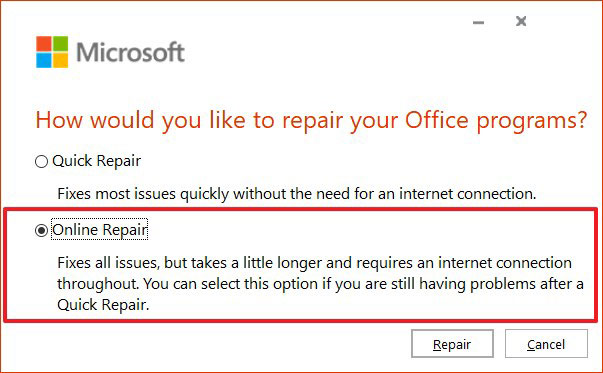
7. Nhấp vào nút Repair.
8. Nhấp vào nút Repair một lần nữa.
Khi bạn hoàn thành các bước, hãy thử cập nhật lại phiên bản Office và lần này, bạn sẽ không còn thấy lỗi 30088-26 nữa.
Cách cài đặt lại Office để sửa lỗi 30088-26 trên Windows 10
Để gỡ và cài đặt lại Microsoft Office, hãy làm theo các bước sau:
1. Mở Settings trên Windows 10.
2. Nhấp vào Apps.
3. Nhấp vào Apps & features.
4. Trong phần Apps & features, hãy chọn mục Microsoft Office 365.
5. Nhấp vào nút Uninstall.
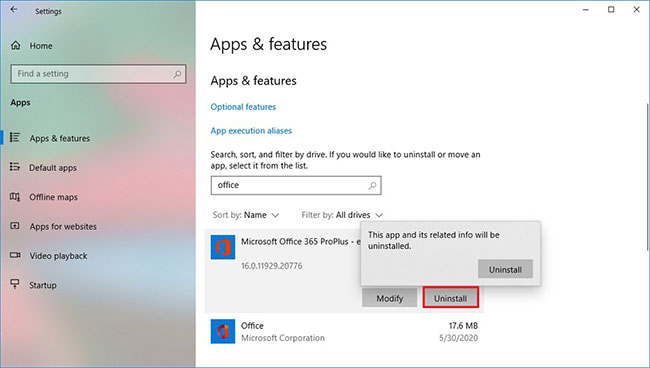
6. Nhấp vào nút Uninstall lần nữa.
7. Mở tài khoản Office trực tuyến.
8. Đăng nhập bằng tài khoản Microsoft.
9. Nhấp vào nút Install Office từ trên cùng bên phải để tải xuống trình cài đặt.
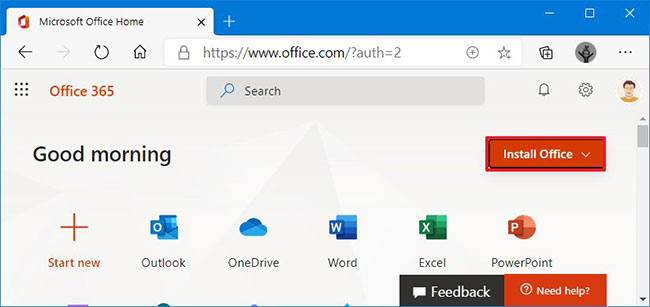
10. Nhấp đúp vào file đã tải xuống để bắt đầu cài đặt tự động Microsoft Office 365 và sửa lỗi 30088-26.
Sau khi bạn hoàn thành các bước, bộ ứng dụng Office 365 sẽ cài đặt lại trên Windows 10 và bạn sẽ không còn gặp phải lỗi khi cập nhật lên phiên bản mới nữa.
Cách cập nhật Office lên phiên bản mới nhất trên Windows 10
Để cập nhật Microsoft Office 365, Office 2019 hoặc Office 2016, hãy làm theo các bước sau:
1. Mở Word.
2. Nhấp vào Account.
3. Nhấp vào menu Update Options và chọn Update Now.
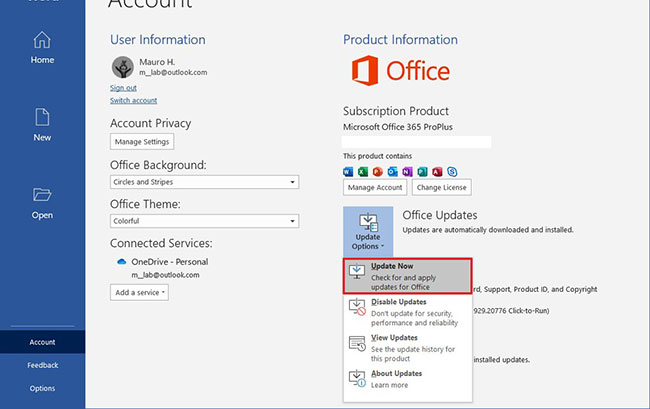
4. Tiếp tục với các hướng dẫn trên màn hình (nếu có).
Khi bạn hoàn thành các bước, Office sẽ tải xuống và cài đặt các bản cập nhật có sẵn mà không còn thông báo lỗi.
 Công nghệ
Công nghệ  AI
AI  Windows
Windows  iPhone
iPhone  Android
Android  Học IT
Học IT  Download
Download  Tiện ích
Tiện ích  Khoa học
Khoa học  Game
Game  Làng CN
Làng CN  Ứng dụng
Ứng dụng 

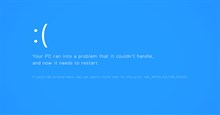



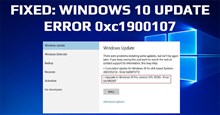


 Windows 11
Windows 11  Windows 10
Windows 10  Windows 7
Windows 7  Windows 8
Windows 8  Cấu hình Router/Switch
Cấu hình Router/Switch 









 Linux
Linux  Đồng hồ thông minh
Đồng hồ thông minh  macOS
macOS  Chụp ảnh - Quay phim
Chụp ảnh - Quay phim  Thủ thuật SEO
Thủ thuật SEO  Phần cứng
Phần cứng  Kiến thức cơ bản
Kiến thức cơ bản  Lập trình
Lập trình  Dịch vụ công trực tuyến
Dịch vụ công trực tuyến  Dịch vụ nhà mạng
Dịch vụ nhà mạng  Quiz công nghệ
Quiz công nghệ  Microsoft Word 2016
Microsoft Word 2016  Microsoft Word 2013
Microsoft Word 2013  Microsoft Word 2007
Microsoft Word 2007  Microsoft Excel 2019
Microsoft Excel 2019  Microsoft Excel 2016
Microsoft Excel 2016  Microsoft PowerPoint 2019
Microsoft PowerPoint 2019  Google Sheets
Google Sheets  Học Photoshop
Học Photoshop  Lập trình Scratch
Lập trình Scratch  Bootstrap
Bootstrap  Năng suất
Năng suất  Game - Trò chơi
Game - Trò chơi  Hệ thống
Hệ thống  Thiết kế & Đồ họa
Thiết kế & Đồ họa  Internet
Internet  Bảo mật, Antivirus
Bảo mật, Antivirus  Doanh nghiệp
Doanh nghiệp  Ảnh & Video
Ảnh & Video  Giải trí & Âm nhạc
Giải trí & Âm nhạc  Mạng xã hội
Mạng xã hội  Lập trình
Lập trình  Giáo dục - Học tập
Giáo dục - Học tập  Lối sống
Lối sống  Tài chính & Mua sắm
Tài chính & Mua sắm  AI Trí tuệ nhân tạo
AI Trí tuệ nhân tạo  ChatGPT
ChatGPT  Gemini
Gemini  Điện máy
Điện máy  Tivi
Tivi  Tủ lạnh
Tủ lạnh  Điều hòa
Điều hòa  Máy giặt
Máy giặt  Cuộc sống
Cuộc sống  TOP
TOP  Kỹ năng
Kỹ năng  Món ngon mỗi ngày
Món ngon mỗi ngày  Nuôi dạy con
Nuôi dạy con  Mẹo vặt
Mẹo vặt  Phim ảnh, Truyện
Phim ảnh, Truyện  Làm đẹp
Làm đẹp  DIY - Handmade
DIY - Handmade  Du lịch
Du lịch  Quà tặng
Quà tặng  Giải trí
Giải trí  Là gì?
Là gì?  Nhà đẹp
Nhà đẹp  Giáng sinh - Noel
Giáng sinh - Noel  Hướng dẫn
Hướng dẫn  Ô tô, Xe máy
Ô tô, Xe máy  Tấn công mạng
Tấn công mạng  Chuyện công nghệ
Chuyện công nghệ  Công nghệ mới
Công nghệ mới  Trí tuệ Thiên tài
Trí tuệ Thiên tài